数码照片修饰(过曝+逆光)

感觉曝光过度,而且有点逆光。
 打
打
开图片,建图层副本

RGB通道里载入选区

回到图层副本,添加蒙版
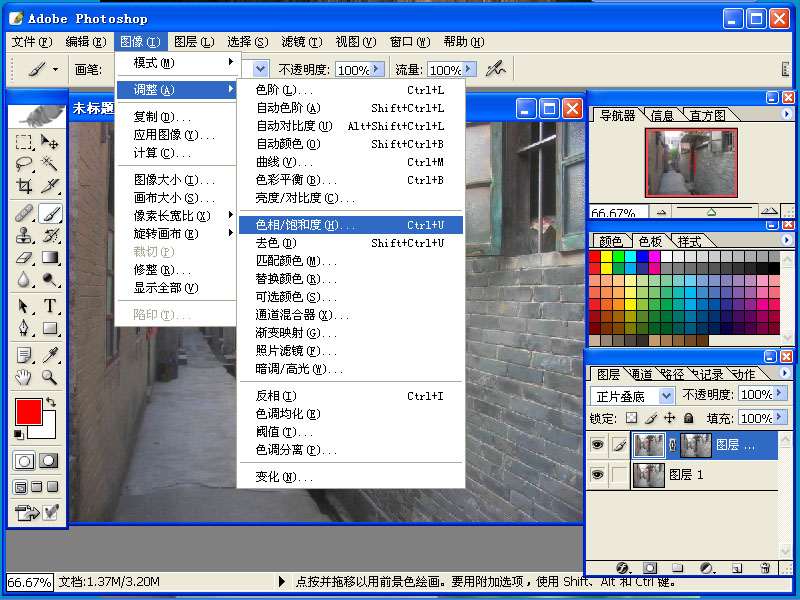 图
图
层副本,选择“正片叠底”模式
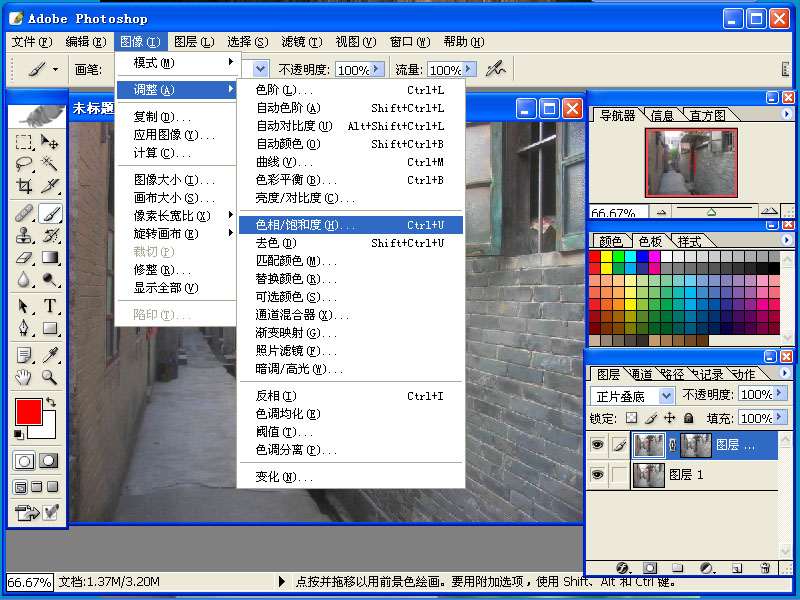 图
图
像-调整-色相/饱和度
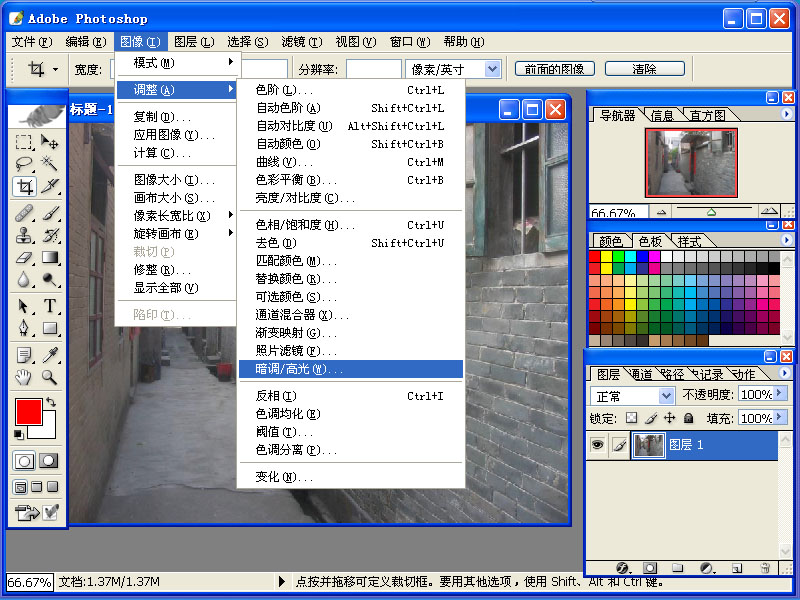
参数
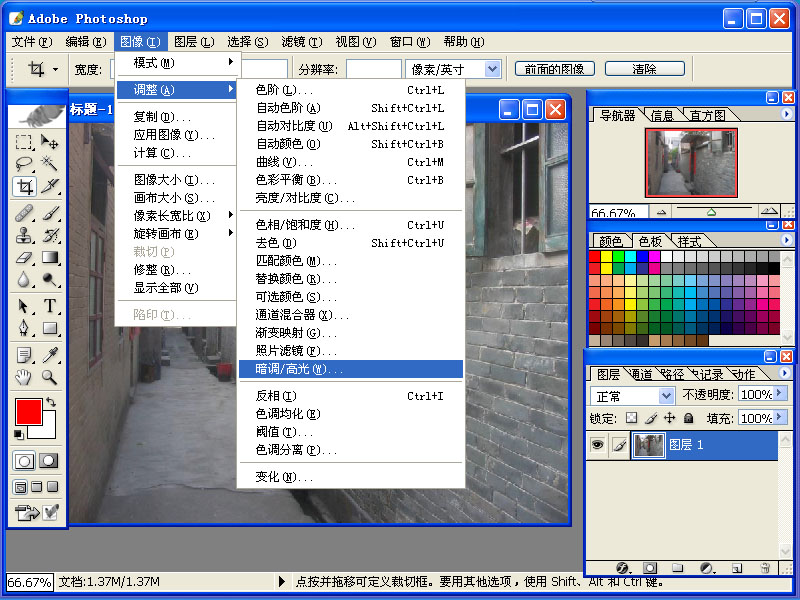 图
图
像-调整-暗部/高光

参数

完成图,对比原图,细节恢复(具体可以参考右上侧窗玻璃和上部楼顶及树叶)。




随着数码相机的普及,很多朋友包括我在内,都喜欢用数码相机留下生活中美好的一刻。但由于拍摄技术的局限,拍出来的照片并不十分满意,于是后期修补工作就显得非常重要。
初级教程,高手跳过。
先来看看处在阴影中的女士,如图:

1、照片是在充满阳光的白天拍摄的,但由于拍照时没有注意到人物所在的位置,致使人物处于阴影之中。我们可以执行色阶命令,将输入色阶向左调,使图像变得越来越亮,这样阴影中的人物得到了足够的亮度,细节处也明显了。此时不必考虑背景因素,将人物调整到自己满意的亮度就可以了。如图:



时下正是旅游旺季,很多人都喜欢拍一些优美的风景照片。有的时候,景色太漂亮,但一张照片往往无法装载下,这时我们该怎么办呢?在这里,笔者就教大家一招,让你不再受这个束缚。究竟是什么方法呢?就是朋友们在拍摄时,在水平线上按角度拍照片,每张照片都有相同的部分,这样拍完以后,就可以使用COOL 360这个小软件,把这几张照片通过简单的几个步骤将它们合成在一起,并且还能制作成全景画,让欣赏换个角度。
COOL 360是友立公司的一款产品,它被集成到我形我速5软件中。现在很多用户虽然已经拥有了我形我速5,但经常会忽略掉这个功能特别的小“家伙”!接下来,我们就来学习一下,三步完成全景画的制作。首先运行COOL 360程序,界面很简洁。
第1步:新建项目
选择“新建项目”,在弹出向导窗口中,我们不做任何改变,直接单击“下一步”按钮。这时会弹出一个窗口,提示说某个文件已经存在,我们选择“是”即可。
第2步:添加图像
我们选择COOL 360本身自带的范例照片,在“RiverSide(39mm)”文件夹下,然后单击“全部添加”按钮。照片添加完毕,我们可以用鼠标拖动来调节正确的位置,如果照片角度不对,还可旋转照片的角度,如图1所示。

第3步:照片合成
照片调节完后,单击“下一步”按钮,然后在相机镜头列表中,选择跟自己数码相机型号相同的类型。如果找不到的话,我们就选择普通相机“Generic Camera”,然后单击“完成”按钮,如图2所示。

到这里,我们就已经将照片合成好了,如图3所示,这时如果想调整照片的色彩,可以直接调节色调、饱和度、亮度和对比度即可。

如果想观看最终的全景画效果,我们可以单击“查看器”按钮,然后弹出一个全景画的浏览窗口,用鼠标拖动即可预览全景的奇妙景色。如图4所示。
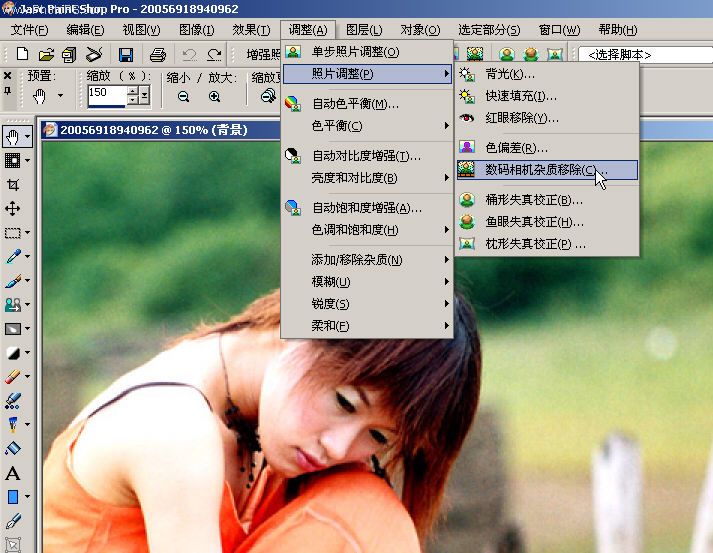
最后就可以保存了,选择“完成”,单击“保存”按钮,然后弹出窗口中,选择保存类型,输入文件名就完成了。
提示:如果选择MOV格式,那就是全景动画文件,可以360°欣赏;其他的像JPG、BMP都是图片格式,相当于将多张照片拼合了
磨皮的方法有很多。我觉得这个效果真的很不错。希望在这个教程里大家能学到东西。用通道来修图还可以延申到很多地方。比如一张相片有色偏,我们也可以用这个方法,学东西最重要的是思路,千万不要教条。
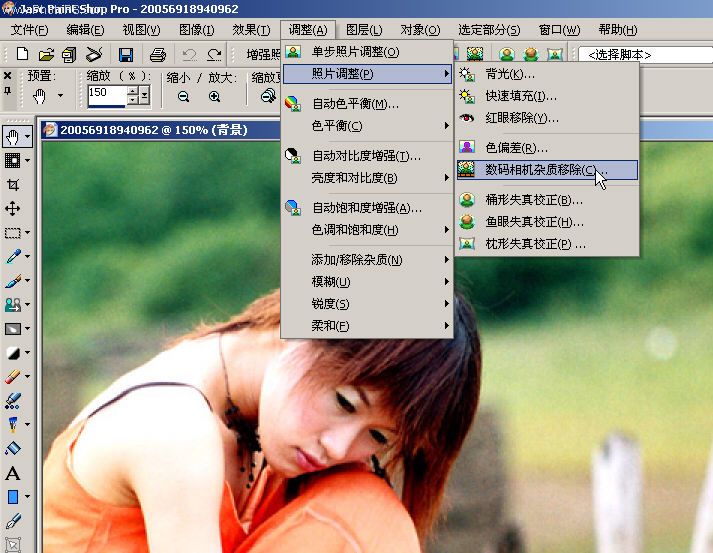
 发送图片到手机,此主题相关图片如下:
发送图片到手机,此主题相关图片如下: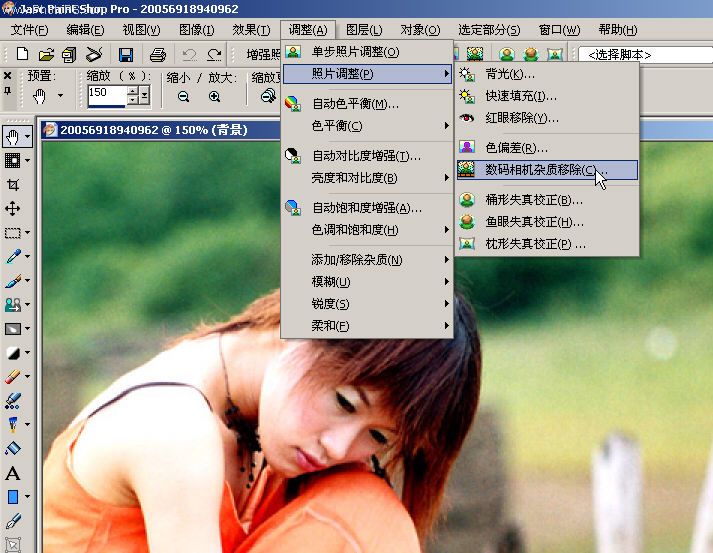
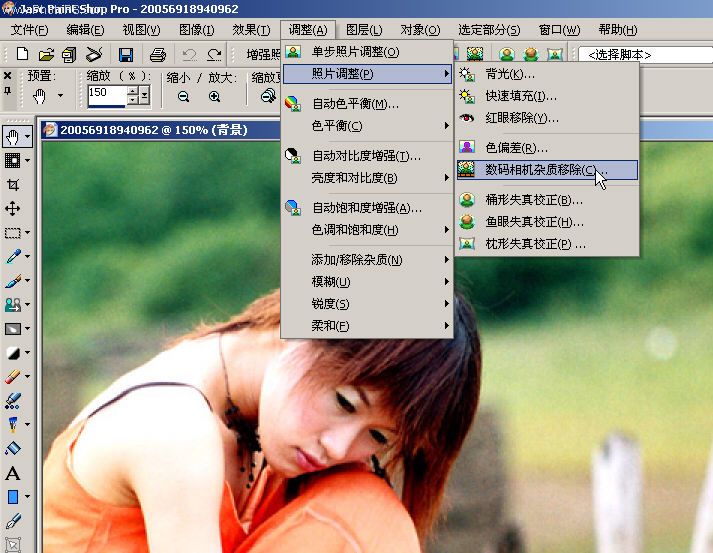
这里介绍的是paint shop pro9操作,而非photoshop,没有安装下载朋友请下载。
paint shop pro9下载网址:
http://www1.arongsoft.com/soft/1567.htm
(2005年6月28日重新编辑,经网友和我的多次测试,可以正常汉化使用)
汉化补丁(安装后可变成中文界面)下载:
http://www.hanzify.org/index.php?Go=Show::List&ID=4669
当然还可以在百度中寻找更新版本下载:
http://www.baidu.com/s?lm=0&si=&rn=10&ie=gb2312&ct=0&wd=jasc+paint+shop&pn=10&cl=3&f=1
下面引的照片来源于红豆网:擎天居士
教程作免费教学用,请勿用于商业运作。
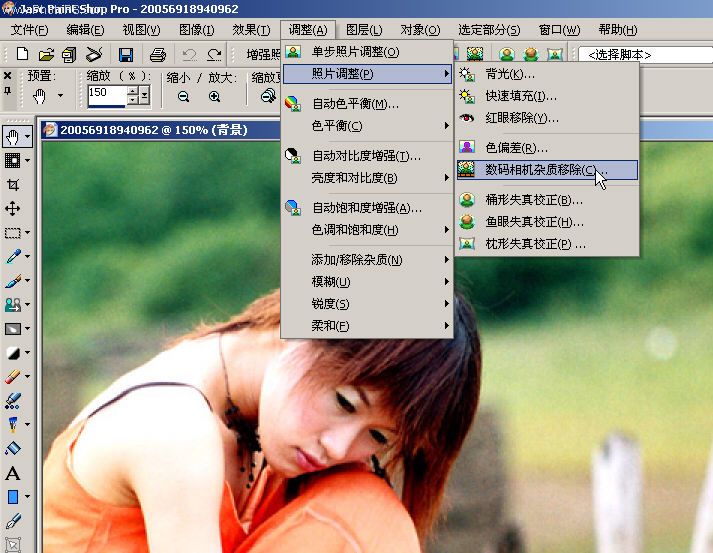
操作过程:
1:用paint shop pro9打开要处理的照片。
2:菜单“调整--照片调整--数码相机杂点移除。(老实说,我更喜欢胶片照片的质感,而非数码相机光滑感,之所以这样做,是因为一时找不到合适的照片,所以,就用胶片照片来处理了。)
网络中藏龙卧虎的人大把,但碰到杂点问题,在后期处理也是较难处理的,特别是用photoshop,当然,可能外挂其他滤镜,可以快速完成。但这里,我们只需要paint shop pro9就可以了快速完成了。 此主题相关图片如下:
此主题相关图片如下: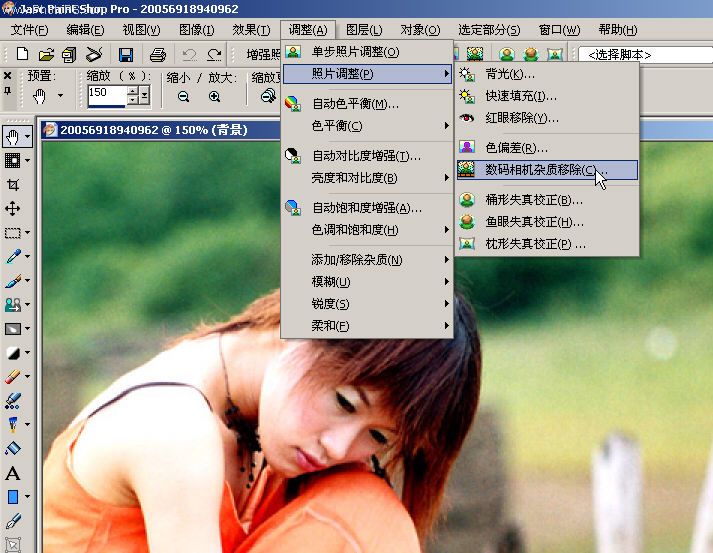
- 上一篇: photoshop真人转漫画教程
- 下一篇: 自己动手制作印象深刻的片子
